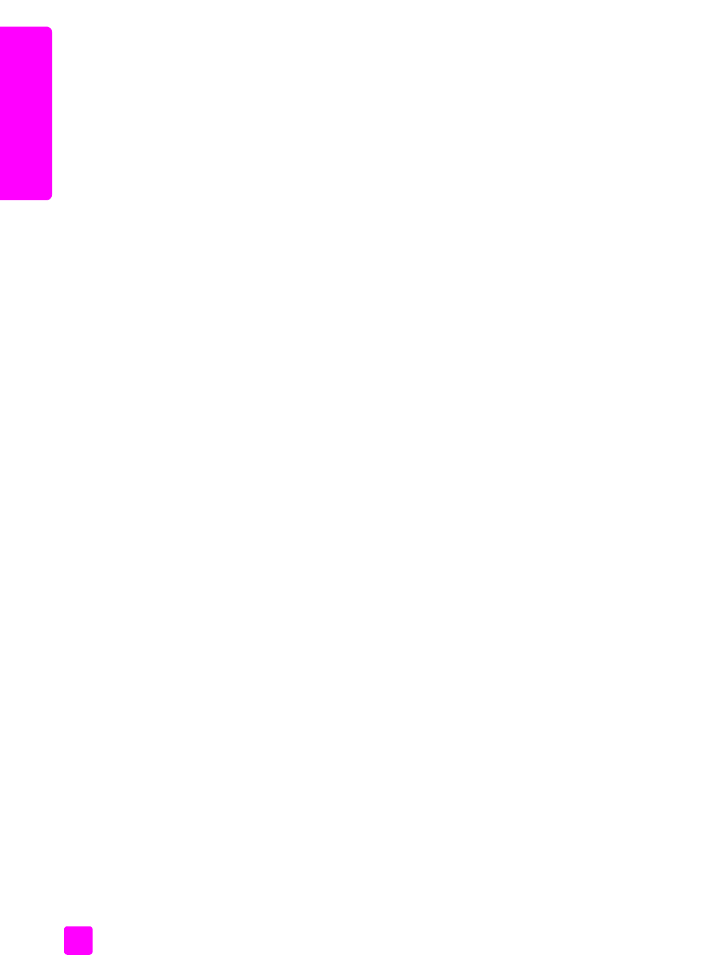
Macintosh-käyttäjät
Määritä asiakirjan paperikoko, skaalaus ja suunta Page Setup (Arkin
määrittely) -valintataulussa. Määritä asiakirjan muut tulostusasetukset ja lähetä
asiakirja tulostimeen Print (Tulosta)-valintataulussa.
Huomautus:
Seuraavat vaiheet liittyvät OS X -käyttöjärjestelmään. Vaiheet
voivat erota hieman OS 9 -käyttöjärjestelmässä. Valitse HP Officejet
kohdassa Print Center (Tulostuskeskus) (OS X) tai kohdassa Chooser
(Valitsija) (OS 9) ennen tulostamisen aloittamista.
1
Valitse sovelluksen
File (Arkisto)
-valikosta
Page Setup (Arkin määrittely)
.
Page Setup (Arkin määrittely) -valintataulu tulee näyttöön.
2
Valitse
Format for (Muotoile)
-pikavalikosta HP Officejet.
3
Muuta tarvittaessa muita asetuksia.
–
Valitse paperikoko. (Voit määrittää muokatun paperikoon valitsemalla
Settings (Asetukset) -valikon vaihtoehdon Custom Paper Size (Muokattu
paperikoko).
–
Valitse sivun suunta.
–
Kirjoita skaalausprosentti.
OS 9 -käyttöjärjestelmässä Page Setup (Arkin määrittely) -valintataulun
asetuksilla kuvaa voi kiertää tai tehdä kuvasta peilikuvan sekä muokata
mukautettuja paperikokoja.
4
Valitse
OK
.
5
Valitse sovelluksen
File (Arkisto)
-valikosta
Print (Tulosta)
.
Näyttöön tulee Print (Tulostus) -valintataulu.
Jos käytössä on OS X -käyttöjärjestelmä, Copies & Pages (Sivut ja kopiot)
-paneeli avautuu. Jos käytössä on OS 9 -käyttöjärjestelmä, General
(Yleiset) -paneeli avautuu.
6
Valitse projektiin sopivat tulostusasetukset.
Avaa muut paneelit valikkojen avulla.
7
Aloita tulostaminen valitsemalla
Print (Tulostus)
.